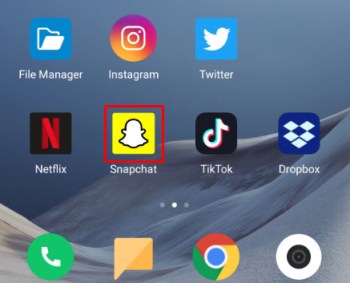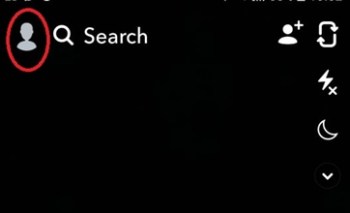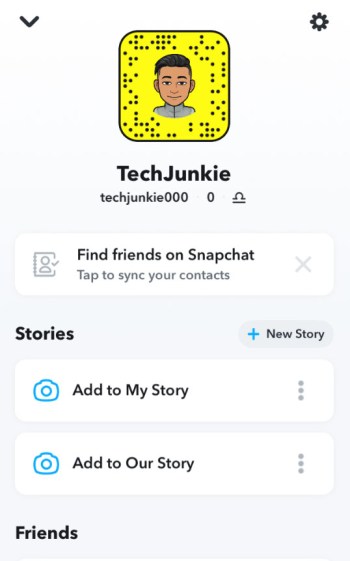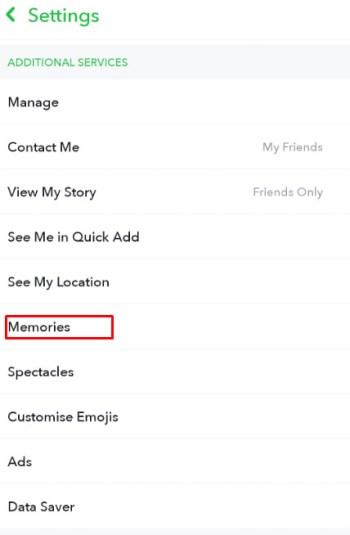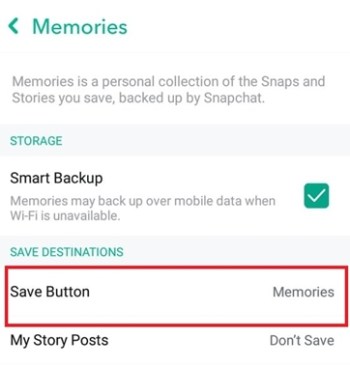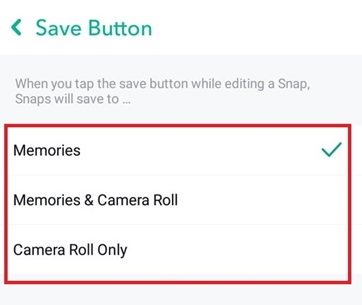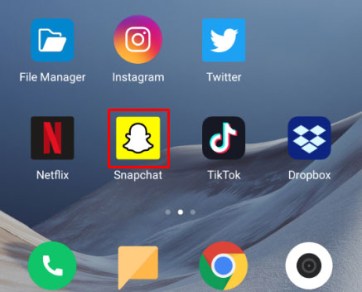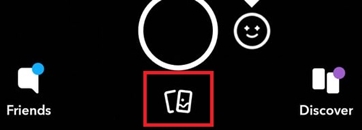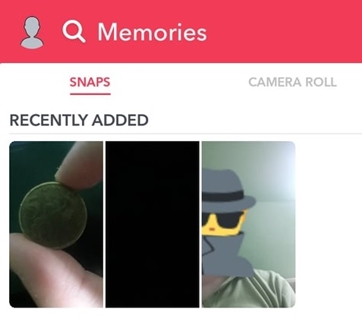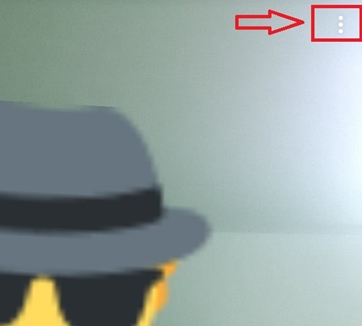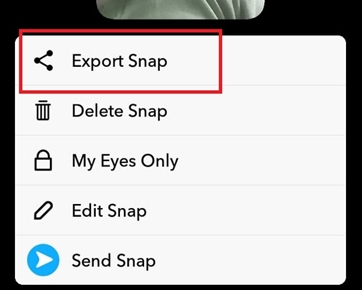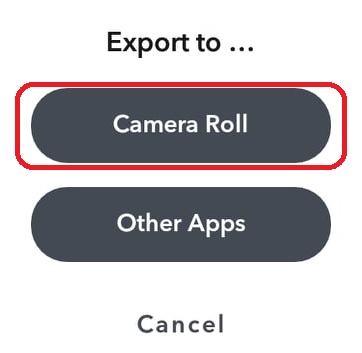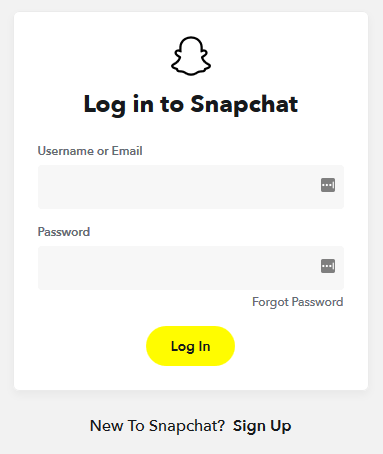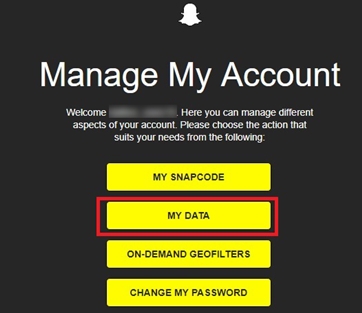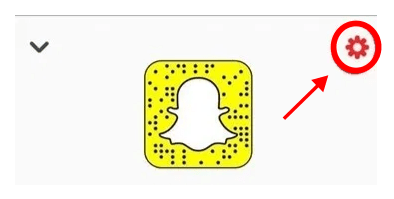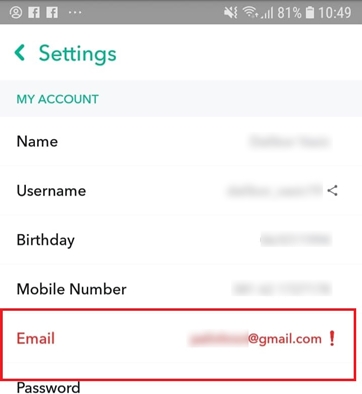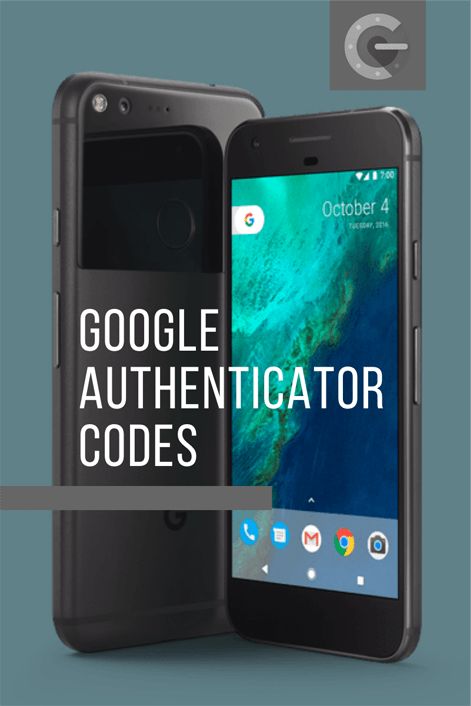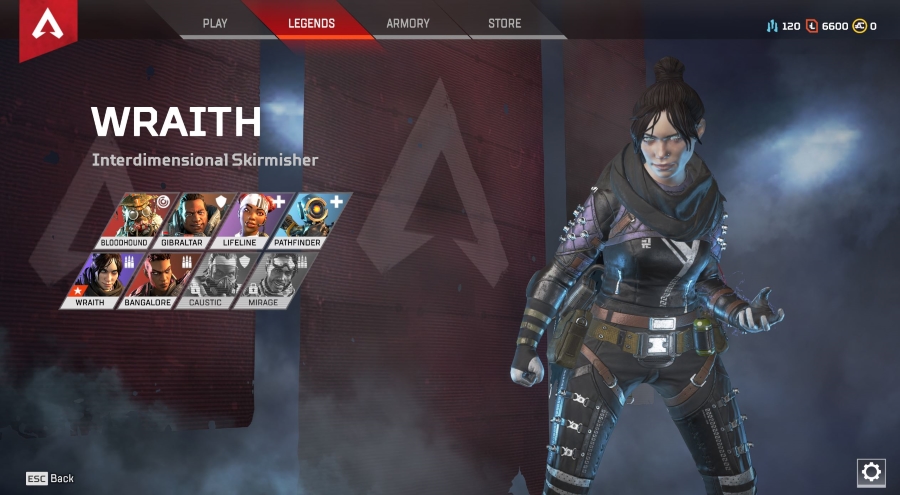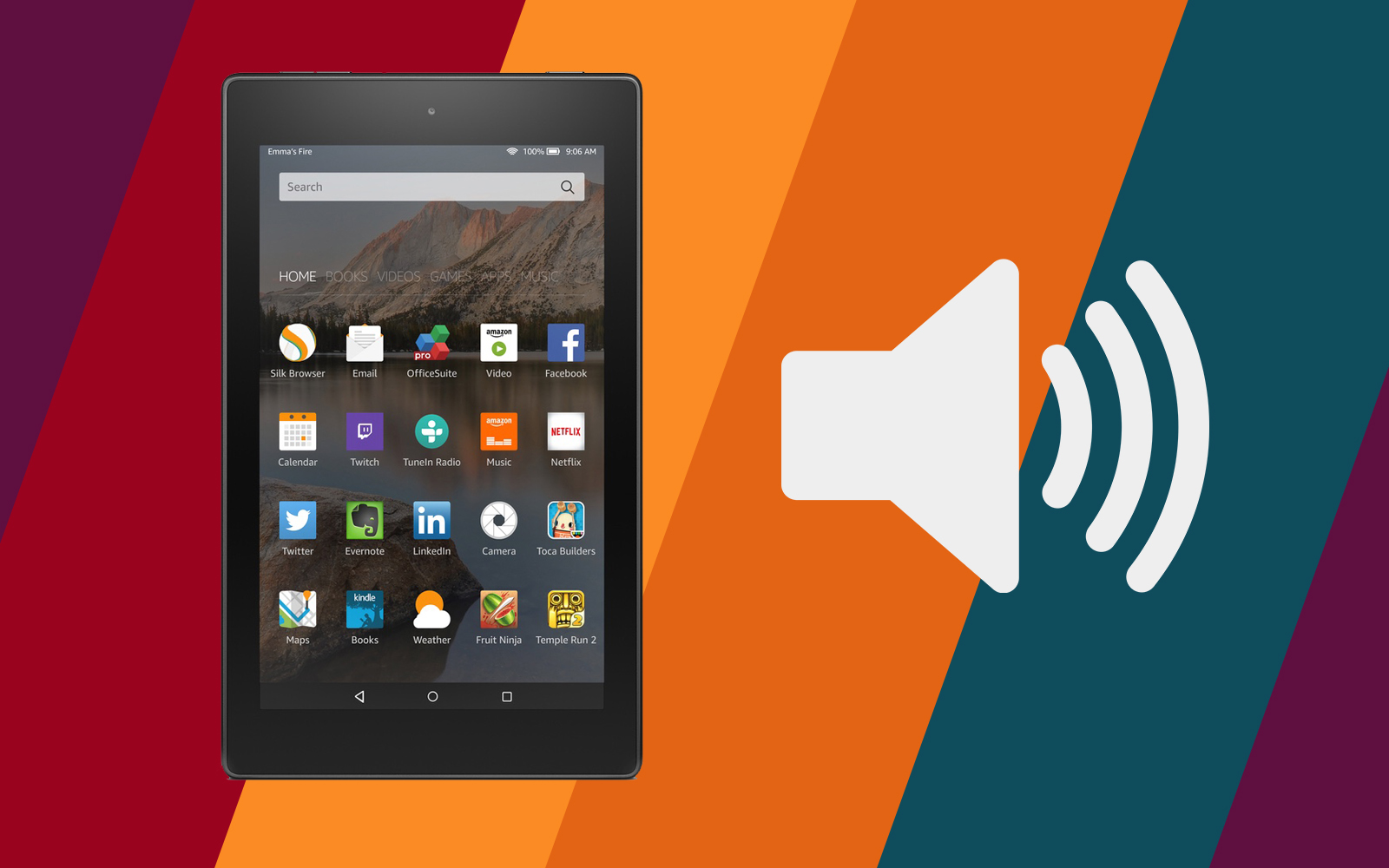처음에 Snapchat은 기억을 저장하지 않았지만 변경되었습니다. 기본적으로 Snapchat 스토리에 스냅을 저장하면 자동으로 Snapchat 추억으로 이동합니다. 이 기능은 계정에 직접 연결된 클라우드 스토리지를 사용합니다.
Snapchat을 사용하면 스냅과 스토리를 무제한으로 저장할 수 있습니다. 그러나 Snapchat 계정에 문제가 발생하면 이 모든 기억이 사라집니다. 고맙게도 Snapchat에는 Android를 사용하든 iOS를 사용하든 기기의 카메라 롤에 개별 또는 모든 추억을 내보낼 수 있는 옵션이 있습니다.
이 기사에서는 Snapchat 클라우드를 기본값으로 설정하지 않고 카메라 롤에 메모리를 자동으로 저장하도록 Snapchat을 설정하는 방법을 설명합니다. 또한 소중한 사진과 동영상을 보존하기 위해 기존 추억을 내보내는 방법을 보여줍니다.
카메라 롤에 새로운 추억을 저장하는 방법
Snapchat이 스마트폰의 카메라 롤에 자동으로 추억을 백업하도록 하려면 해당 옵션을 활성화해야 합니다. 이렇게 하려면 다음을 수행해야 합니다.
- 앱 메뉴에서 Snapchat을 엽니다.
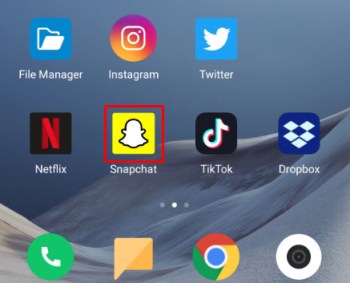
- 화면 왼쪽 상단의 프로필 아이콘을 탭합니다.
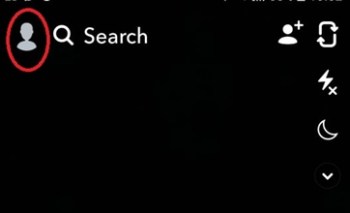
- '를 탭하세요.설정' 프로필 화면 우측 상단에
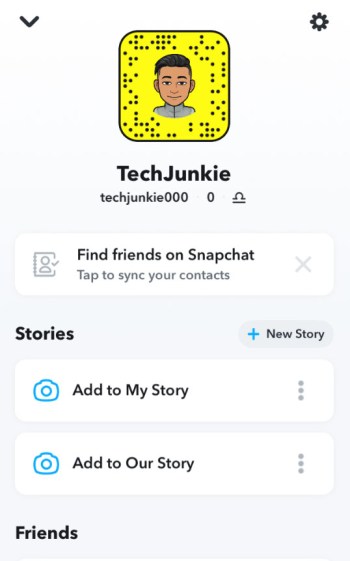
- 선택하다 '추억' 설정 메뉴에서
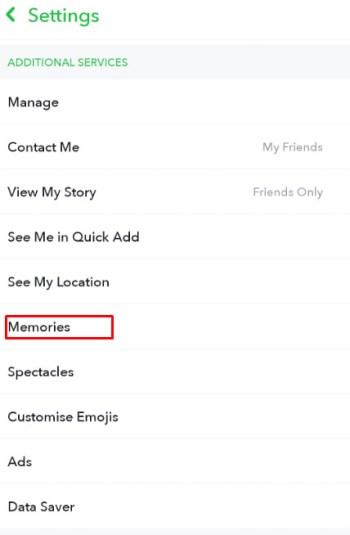
- '저장 대상' 섹션에서 '저장 버튼.’
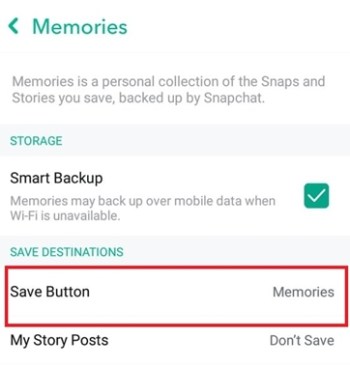
- 추억을 저장할 위치를 선택하세요. 추억을 두 개 이상의 위치에 저장할 수 있습니다.
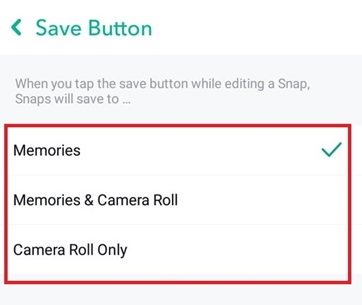
- 완료되면 시작 화면으로 돌아갑니다.
이제 스냅이나 스토리를 편집하고 저장 버튼을 누르면 선택한 대상에 저장됩니다. 옵션은 다음과 같습니다.
- 추억: 스냅과 스토리만 Snapchat의 클라우드에 백업하는 기본 옵션입니다.
- 추억과 카메라 롤: 클라우드와 휴대폰에 저장합니다.
- 카메라 롤만: 휴대전화에 저장되지만 Snapchat에는 남아 있지 않습니다.
카메라 롤에 기존 메모리를 저장하는 방법
카메라 롤에 메모리 저장을 활성화하면 기존 메모리는 내보내지지 않습니다. 이 절차는 Snapchat 계정에 있는 기존 메모리에 대한 것입니다. 이 작업은 수동으로 수행해야 합니다. 운 좋게도 이 프로세스에는 다음 몇 단계만 필요합니다.
- 스냅챗 앱을 엽니다.
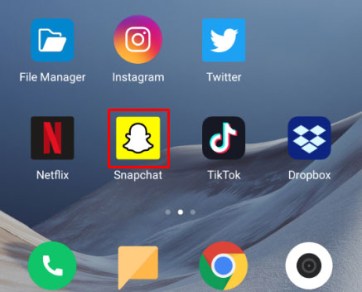
- '를 탭하세요.추억 버튼' 화면 하단에
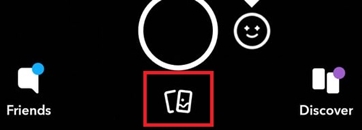
- 저장하려는 메모리를 엽니다.
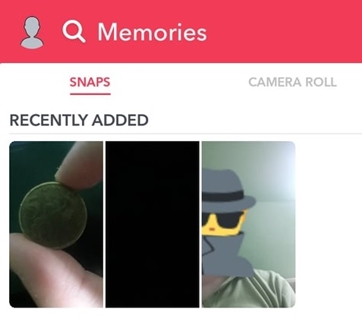
- 탭 세 개의 수직 점 ('더 많은 아이콘')
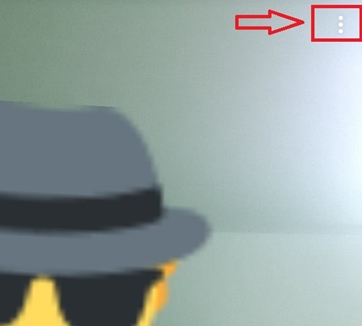
- 선택하다 '스냅 내보내기’
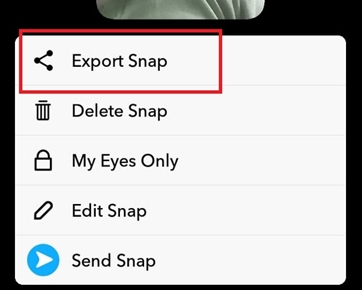
- 선택하다 '카메라 롤.’
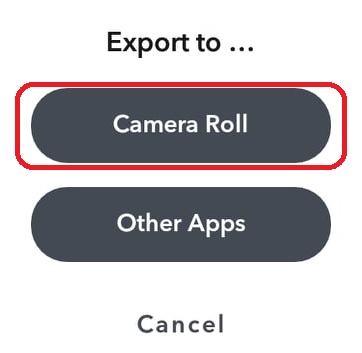
- Snapchat은 선택한 메모리를 카메라 롤에 즉시 저장합니다.
메모리를 열지 않으려면 3단계와 4단계를 건너뛸 수 있습니다. 대신 2단계 후에 저장하려는 메모리를 길게 누릅니다. 드롭다운 메뉴가 나타나면 '스냅 내보내기.’
이 메모리를 다른 앱이나 클라우드 저장소로 내보낼 수도 있습니다. 이렇게 하려면 '기타 앱' 5단계에 도달하면
한 번에 모든 메모리를 내보낼 수 있습니까?
네, 모든 Snapchat 메모리를 한 번에 저장할 수 있습니다. 방법은 다음과 같습니다.
- 돌아가거나 Snapchat 추억으로 이동합니다.
- 메모리 중 하나를 길게 눌러 선택 화면을 엽니다.
- '를 탭하세요.모두 선택' EACH MONTH의 오른쪽 상단에 있습니다.
- 모든 메모리가 선택되었는지 확인합니다. 특히 별도의 섹션에 월별 메모리가 표시되기 때문입니다.
- "내보내기 버튼" 화면 왼쪽 하단에 있습니다.
- '를 탭하세요.구하다…'를 사용하여 스마트폰의 카메라 롤로 파일을 내보냅니다.
저장 과정에서 '파일에 저장', '공유 앨범에 추가' 등과 같이 필요에 따라 다른 옵션을 선택할 수도 있습니다. 그러나 이 가이드에서는 최상위 옵션인 카메라 롤에 저장하는 방법에 대해 설명합니다. (NS).
완료되면 사진과 동영상이 카메라 롤에 성공적으로 저장되었는지 확인하십시오.
Snapchat에서 채팅, 친구, 프로필 등 내보내기
스냅의 기억을 유지하는 것 외에도 Snapchat은 다른 많은 사용자 데이터를 저장합니다. 이 데이터 중 일부는 내보낼 수 있습니다. 예를 들어 채팅 기록, 친구 목록, 모든 프로필 정보 및 기타 데이터를 가져올 수 있습니다.
이렇게 하려면 다음을 수행해야 합니다.
- 휴대전화 브라우저에서 공식 Snapchat 계정 페이지를 방문하세요.
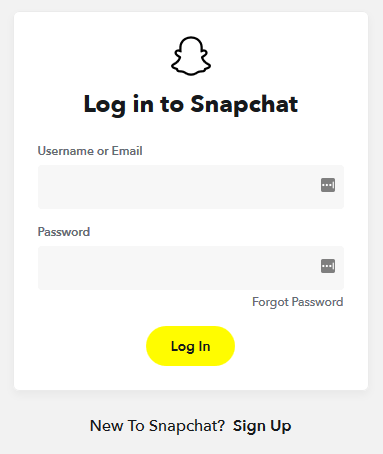
- 계정에 로그인합니다.
- '를 탭하세요.내 데이터.’
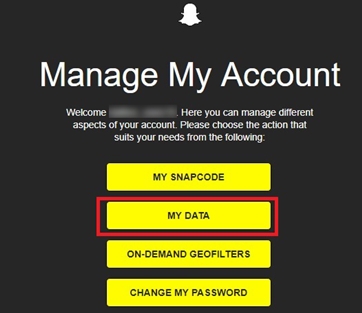
- 아래로 스크롤하여 '요청 제출.’
- 데이터에 액세스할 수 있는 이메일 링크가 전송됩니다. 이 작업을 수행하려면 확인된 이메일 주소가 있어야 합니다!
- 이메일에서 다운로드 링크를 선택합니다.
이메일 추가 및 확인
Snapchat 이메일을 확인하지 않은 경우 다음을 수행하십시오.
- 스마트폰의 앱 메뉴에서 Snapchat을 엽니다.
- 당신의 프로필 아이콘 화면의 왼쪽 상단에 있습니다.
- 탭 기어 아이콘 (설정) 메뉴는 화면 오른쪽 상단에 있습니다.
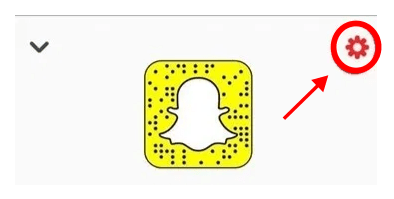
- '이메일'을 탭합니다. 이메일을 확인하지 않은 경우 이 섹션이 빨간색으로 표시됩니다.
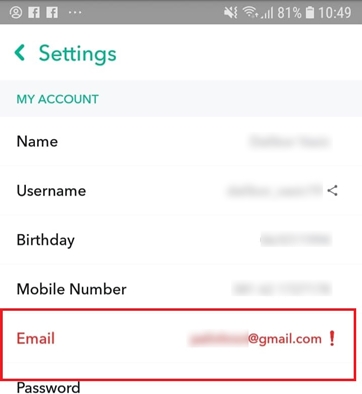
- 필드가 비어 있으면 이메일을 입력하십시오.
- 이메일이 보이면 '확인 이메일을 다시 보내.’
- 이메일을 열고 주소를 확인합니다.
Snapchat 데이터와 메모리를 백업하는 이유는 무엇입니까?
계정을 비활성화하고 30일 동안 그대로 두면 데이터와 미디어가 영원히 사라집니다. 이 작업은 또한 Snapchat 클라우드의 Snapchat 메모리와 계정 데이터가 영구적으로 사라짐을 의미합니다!
또한 Snapchat 계정에서 실수로 저장된 메모리를 삭제할 수 있습니다.
따라서 Snapchat 추억이 중요하다면 백업하세요! 이 기사의 정보를 사용하여 소중한 스냅을 영원히 또는 적어도 저장한 위치에서 데이터가 손실될 때까지 보존할 수 있습니다. 이를 염두에 두고 둘 이상의 위치에 두 번 이상 백업하십시오. Snapchat 외부에서 필요할 때 언제든지 이 작업을 수행할 수 있습니다.
자주 묻는 질문
다른 사람의 추억을 저장할 수 있습니까?
Snapchat은 다른 사람의 이야기를 저장하는 기본 기능을 제공하지 않습니다. 해결 방법이 있지만 주의해야 합니다. Snapchat에는 매우 엄격한 서비스 약관이 있습니다. 타사 앱을 사용하면 실제로 서비스 사용이 금지될 수 있습니다.u003cbru003eu003cbru003e다른 사람의 이야기를 정말로 즐기고 있다고 가정하면 공유 버튼이 표시될 수 있습니다(개인 정보 설정에 따라 다름). 공유 아이콘을 탭하면 스냅 스토리를 자신과 공유할 수 있습니다. 완료되면 저장하거나 내보낼 수 있습니다. Snapchat에서 다른 사람의 콘텐츠를 공유하면 상대방이 알게 될 것입니다.
Snapchat 추억을 Google 포토에 백업하려면 어떻게 해야 하나요?
Snapchat 추억을 Google 사진으로 내보내는 방법에는 여러 가지가 있습니다. iOS를 사용하든 Android를 사용하든 스냅을 내보내는 옵션을 처음 선택하면 휴대전화에서 스냅을 보낼 위치 옵션을 제공합니다. Google 포토 아이콘을 선택하여 직접 보낼 수 있습니다.u003cbru003eu003cbru003eGoogle 포토 아이콘이 표시되지 않으면 추억을 기기에 저장하되 휴대전화 갤러리 내의 특정 폴더에 저장하는 옵션을 선택하세요. 이렇게 하면 사진을 Google 포토에 더 쉽게 백업할 수 있습니다. Snapchat 앨범을 선택하고 Google 포토에 업로드하기만 하면 됩니다.
내 추억을 새 Snapchat 계정으로 내보낼 수 있나요?
계정을 변경하지만 기존 콘텐츠를 유지하고 싶다면 Snapchat의 추억을 가져가고 싶을 것입니다. 불행히도 이렇게 하려면 해결 방법이 필요합니다. 모든 것을 기기로 내보낸 다음 다시 업로드해야 합니다. u003cbru003eu003cbru003e하지만 추억에 남기고 싶다면 '마이 아이즈 온리' 폴더에 넣어야 합니다. 그런 다음 오른쪽 상단 모서리에 있는 세 개의 수직선을 누르고 비밀 폴더에서 스냅을 제거하는 옵션을 누릅니다. 그러면 기억에 나타납니다.